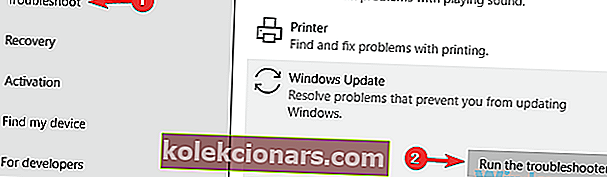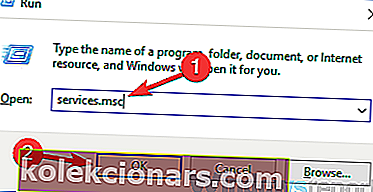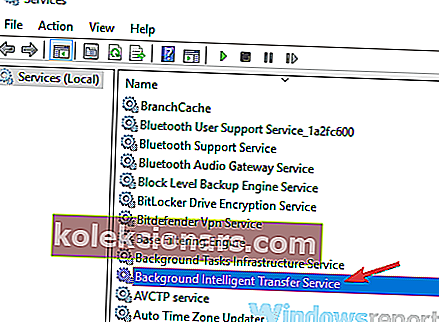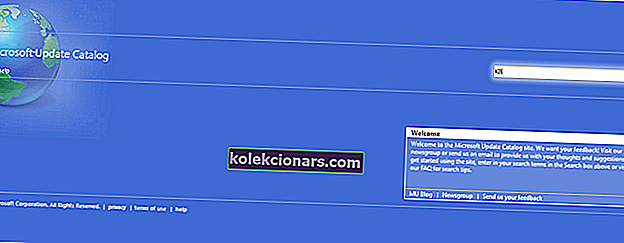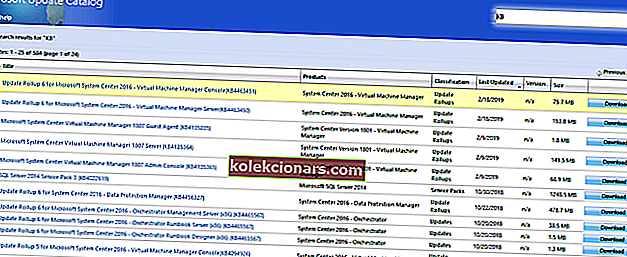- Musíte se obávat nebo dokonce naštvat, když narazíte na chyby aktualizace v počítači, že? Jen se uvolněte, protože se to děje všem uživatelům.
- Pokud se vám zobrazila chyba aktualizace Windows 0x80070424, zkuste ji opravit níže uvedenými řešeními. Ujistěte se, že Poradce při potížích s aktualizací Windows Update nebo spuštění skenování SFC / DISM může často dělat zázraky pro ty, kteří mají potíže.
- Tento článek je součástí našeho většího centra, které pojednává o chybách Windows Update, takže by to měla být vaše další zastávka.
- Nemusíte být počítačovým expertem. Řešení problémů s PC je naší specializací, proto navštivte tuto skvělou stránku s chybami systému Windows 10, kde najdete rychlé tipy, jak podobné problémy vyřešit.

Pokud se při spuštění aktualizací systému Windows setkáte s chybou aktualizace Windows 0x80070424, máme pro vás řešení. Toto je chyba související se samostatným instalačním programem Windows Update.
Samostatná instalační služba Windows Update (Wusa.exe) je na druhé straně integrovaný nástroj, který stahuje a instaluje balíčky aktualizací systému Windows.
Pokud tedy chybí důležité (nebo důležité) systémové soubory nebo jsou služby aktualizace Windows zastaveny během procesu instalace aktualizace Windows, zobrazí se výzva k chybě aktualizace Windows 0x80070424.
Uživatelé si často říkají, jak to vyřešit. Skutečně jsme sestavili nejvhodnější řešení pro opravu chyby aktualizace Windows 0x80070424, jak uvidíte níže.
Pomocí těchto nástrojů můžete vyřešit jakýkoli problém s aktualizací systému Windows jako skutečný technik!
Jak mohu opravit chybu Windows Update 0x80070424?
1. Použijte Poradce při potížích se službou Windows Update
Windows 10 se dodává s nástrojem pro odstraňování problémů se službou Windows Update, který je schopen opravit jakékoli chyby při aktualizaci systému Windows. Proto můžete spustit nástroj pro odstraňování problémů a opravit chybu aktualizace Windows 0x80070424.
Postup je následující:
- Přejděte na Start > zadejte Nastavení a poté stiskněte klávesu Enter .
- Přejděte na Aktualizace a zabezpečení> Řešení problémů .
- Najděte Windows Update a klikněte na Spustit Poradce při potížích .
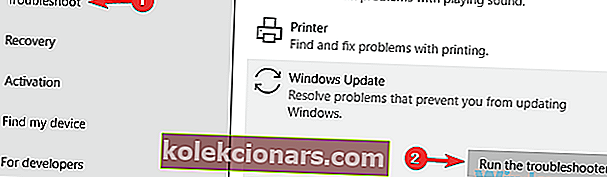
- Postupujte podle dalších pokynů na obrazovce.
- Restartujte váš počítač.
Poznámka: Pokud toto řešení problém ve vašem PC nevyřeší, můžete vyzkoušet další řešení vyjmenovaná níže.
Hledáte nejlepší nástroj pro řešení problémů? Zde jsou nejlepší možnosti.
2. Spusťte SFC a DISM
Je třeba poznamenat, že chyba aktualizace Windows 0x80070424 je způsobena poškozenými systémovými soubory. Spuštění nástroje Kontrola systémových souborů proto může být použitelné při řešení problému.
Zde je návod, jak spustit skenování SFC:
- Stiskněte Windows + S a zadejte cmd .
- Ve výsledcích hledání klikněte pravým tlačítkem na Příkazový řádek a zvolte Spustit jako správce .

- Objeví se nové okno cmd. Zadejte sfc / scannow a stiskněte klávesu Enter .
- Počkejte, až bude dokončen proces skenování a opravy.
Alternativně můžete také spustit nástroj Deployment Image Servicing and Management, který je vhodný k opravě poškozených systémových souborů.
Zde je návod, jak spustit DISM ve Windows 10:
- Stiskněte klávesu Windows + X a spusťte příkazový řádek (správce) .
- Zkopírujte a vložte následující příkaz do příkazového řádku:
- DISM.exe / Online / Vyčištění obrazu / Obnovit zdraví
- V případě, že DISM nemůže získat soubory online, zkuste použít instalační USB nebo DVD. Vložte médium a zadejte následující příkaz:
- DISM.exe / Online / Cleanup-Image / RestoreHealth / Zdroj: C: RepairSourceWindows / LimitAccess
- Nezapomeňte nahradit cestu C: RepairSourceWindows vašeho DVD nebo USB.
Poznámka: Ujistěte se, že jste cestu ke zdroji opravy vyměnili za vlastní.
Výstraha epického průvodce! Vše, co potřebujete vědět o DISM, je tady!
3. Povolte kritickou službu Windows Update Services
Některé služby Windows Update, jako jsou Workstation, Windows Update a služby Intelligent Transfer na pozadí, nemusí být spuštěny.
Na druhou stranu se jedná o důležité služby systému Windows, které zajišťují bezpečné stahování a instalaci aktualizací systému Windows.
Pokud se tedy setkáte s chybou aktualizace Windows 0x80070424, budete muset spustit Windows Services Windows a spustit výše uvedené služby, abyste problém vyřešili.
Postup je následující:
- Stisknutím klávesy Windows + R otevřete okno Spustit.
- V okně Spustit zadejte services.msc . a potom klepněte na OK
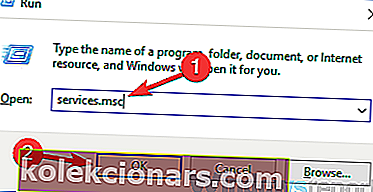
- V oknech Služby vyhledejte služby Workstation, Windows Update a Background Intelligent Transfer a poklepejte na ně jednu po druhé.
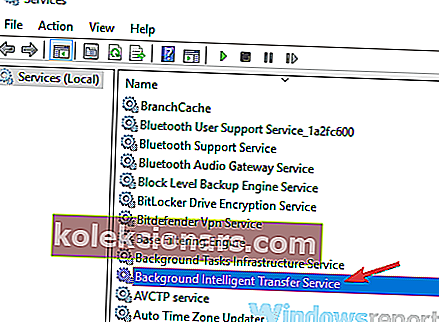
- Ujistěte se, že jsou služby nastaveny na Automaticky a jsou spuštěny.
- Pokud nejsou spuštěny, nastavte typ spouštění na Automatický pro každou ze služeb, klikněte na Použít a spustit .
- Restartujte systém a pokračujte v aktualizaci systému Windows.
Registrace služby Windows Update chybí nebo je poškozená? Rychle vyřešte problém pomocí našich řešení!
4. Zaregistrujte systémové soubory
Důležité systémové soubory systému Windows (ve formátu souboru DLL) jsou vyžadovány, aby bylo možné stáhnout a nainstalovat aktualizace systému Windows v jednom kuse.
Pokud tedy ve vašem počítači se systémem Windows nejsou systémové soubory zaregistrovány, může se zobrazit chyba aktualizace Windows 0x80070424.
Při registraci chybějících systémových souborů postupujte takto:
- Stisknutím klávesy Windows + R otevřete Spustit.
- V oknech Spustit zadejte následující příkazový řádek po řádku a poté klikněte na OK :
- regsvr32 Qmgr.dll / s
- regsvr32 Qmgrprxy.dll / s
- Restartujte systém a poté spusťte aktualizaci systému Windows.
5. Resetujte součásti Windows Update
Dalším použitelným řešením k opravě chyby aktualizace Windows 0x80070424 je ruční resetování komponent Windows Update.
Postupujte takto:
- Otevřete nabídku Win + X a v seznamu vyberte příkazový řádek (správce) . Můžete to udělat stisknutím Windows Key + X zástupce.

- Po otevření příkazového řádku spusťte následující příkazy:
- net stop wuauserv
- net stop cryptSvc
- čisté stop bity
- net stop msiserver
- Ren C: WindowsSoftwareDistribution SoftwareDistribution.old
- Ren C: WindowsSystem32catroot2 Catroot2.old
- net start wuauserv
- net start cryptSvc
- čisté startovací bity
- net start msiserver
Po spuštění těchto příkazů zkontrolujte, zda je problém vyřešen. Pokud se zdá, že psaní příkazů je spletité, můžete tento problém vyřešit vytvořením resetovacího skriptu pomocí kroků uvedených v našem průvodci skriptem WUReset.
6. Stáhněte aktualizaci ručně
Pokud nemůžete svůj počítač aktualizovat kvůli chybě aktualizace 0x80070424, můžete problém snadno vyřešit stažením aktualizace přímo z katalogu aktualizací společnosti Microsoft.
Než budete pokračovat, musíte znát aktualizační kód problematické aktualizace.
Každý kód aktualizace systému Windows obvykle začíná KB, následovanou uspořádáním čísel. Jakmile budete moci najít aktualizační kód, ručně stáhněte a nainstalujte aktualizaci podle těchto pokynů:
- Přejděte na web Microsoft Update Catalog.
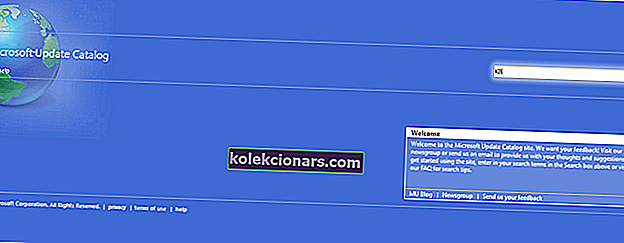
- Do vyhledávacího pole zadejte do vyhledávacího pole aktualizační kód a stiskněte klávesu Enter .
- V seznamu odpovídajících aktualizací vyhledejte aktualizaci, která používá stejnou architekturu jako váš systém.
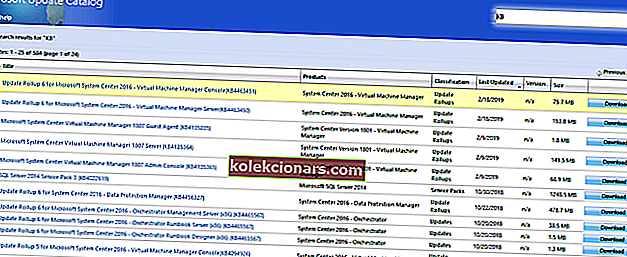
- Kliknutím na tlačítko Stáhnout vedle aktualizace ji stáhnete.
- Po stažení aktualizace spusťte instalační soubor a postupujte podle pokynů k instalaci.
- Po dokončení aktualizace restartujte počítač se systémem Windows.
Doufáme, že se vám podařilo vyřešit problém s chybou aktualizace 0x80070424 pomocí některého z výše uvedených řešení. Dejte nám vědět komentářem níže.
FAQ: Další informace o chybách systému Windows
- Co je chyba 0x80070424?
- Jak opravím chybu Windows Update 0x80070424?
Můžete zkusit použít Poradce při potížích se službou Windows Update nebo spustit skenování SFC / DISM a získat okamžité výsledky, jak je popsáno v této příručce, jak opravit chybu aktualizace Windows 0x80070424.
- Jak mohu zkontrolovat chyby v počítači?
Připomeňme, že Windows 10 přichází s užitečným nástrojem Příkazový řádek - Windows Resource Protection. Můžete si být jisti, že skenovací postupy jsou vždy přesné.
Poznámka redakce : Tento příspěvek byl původně publikován v březnu 2019 a od té doby byl přepracován a aktualizován v dubnu 2020 kvůli svěžesti, přesnosti a komplexnosti.